Elimina fácilmente los molestos paquetes de stickers de Whatsapp y libera espacio en tu teléfono
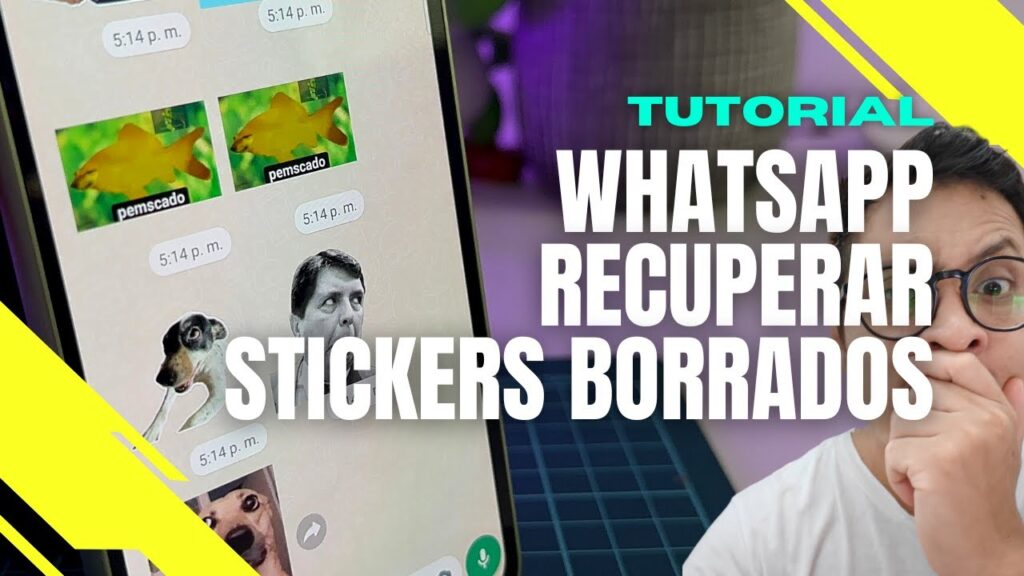
WhatsApp se ha convertido en una de las aplicaciones de mensajería más populares en todo el mundo. Sin embargo, con el tiempo, los usuarios pueden acumular una gran cantidad de paquetes de stickers que ocupan espacio innecesario en sus teléfonos y dificultan la búsqueda de los stickers que realmente utilizan. Afortunadamente, WhatsApp ofrece una manera sencilla de eliminar estos paquetes de stickers y liberar espacio en tu dispositivo sin necesidad de desinstalar la aplicación.
Te mostraremos paso a paso cómo eliminar los paquetes de stickers de WhatsApp y cómo gestionar tu colección para tener solo los stickers que realmente quieres utilizar. Además, te daremos algunos consejos adicionales para liberar aún más espacio en tu teléfono. Con estos simples pasos, podrás mantener tu WhatsApp organizado y evitar llenar la memoria de tu dispositivo con stickers innecesarios.
- Cómo eliminar los paquetes de stickers de WhatsApp en tu teléfono
- Cuál es la forma más sencilla de deshacerse de los stickers no deseados en WhatsApp
- Qué hacer para liberar espacio en tu teléfono eliminando los paquetes de stickers
- Cómo evitar que los paquetes de stickers ocupen memoria en tu dispositivo
- Cuál es la diferencia entre desactivar y eliminar un paquete de stickers en WhatsApp
- Hay alguna manera de recuperar los paquetes de stickers eliminados en WhatsApp
- Qué sucede si elimino todos los paquetes de stickers de WhatsApp
- Puedo eliminar solo algunos paquetes de stickers y mantener otros en mi teléfono
- Existen aplicaciones o herramientas adicionales para ayudar a eliminar los paquetes de stickers de WhatsApp
- Cómo puedo deshacerme de los stickers preinstalados en WhatsApp
- Es posible bloquear la descarga automática de paquetes de stickers en WhatsApp
- Qué otros métodos existen para liberar espacio sin eliminar los paquetes de stickers en WhatsApp
Cómo eliminar los paquetes de stickers de WhatsApp en tu teléfono
Los stickers de WhatsApp son una forma divertida y colorida de expresarse en las conversaciones. Sin embargo, con el tiempo, es posible que acumules una gran cantidad de paquetes de stickers que ocupan espacio innecesario en tu teléfono. Afortunadamente, eliminar estos paquetes es bastante sencillo y te permitirá liberar espacio para otras aplicaciones, fotos o videos.
Paso 1: Abre WhatsApp y ve a la sección de Stickers
Para comenzar, abre la aplicación de WhatsApp en tu teléfono. Luego, selecciona la conversación en la que deseas eliminar los paquetes de stickers. Una vez allí, toca el ícono de emoticones en la parte inferior de la pantalla de chat para acceder a la sección de stickers.
Paso 2: Accede a los ajustes de stickers
Dentro de la sección de stickers, busca el ícono de configuración o ajustes en la parte superior derecha de la pantalla. Este icono suele verse como tres puntos verticales. Toca ese ícono para acceder a los ajustes de stickers.
Paso 3: Gestiona tus paquetes de stickers
Una vez que hayas accedido a los ajustes de stickers, encontrarás una lista de todos los paquetes de stickers que tienes instalados en tu teléfono. Aquí podrás ver los nombres de cada paquete y la cantidad de stickers que contiene.
Si deseas eliminar un paquete de stickers en particular, simplemente toca sobre el nombre del paquete. Aparecerá una opción para desinstalarlo. Selecciona esa opción y confirma la eliminación del paquete de stickers.
Paso 4: Repite el proceso para otros paquetes
Si tienes varios paquetes de stickers instalados y deseas eliminar más de uno, puedes repetir el proceso descrito en el paso anterior. Continúa tocando sobre los nombres de los paquetes que deseas desinstalar y confirma la eliminación cuando se te solicite.
Paso 5: Verifica el espacio liberado
Después de haber eliminado los paquetes de stickers no deseados, es recomendable verificar cuánto espacio has liberado en tu teléfono. Puedes hacerlo a través del menú de almacenamiento de tu dispositivo. Dirígete a la configuración de tu teléfono y busca la sección de almacenamiento. Allí podrás encontrar información detallada sobre el espacio utilizado y disponible.
Ahora que sabes cómo eliminar los paquetes de stickers de WhatsApp, podrás mantener tu teléfono más organizado y liberar espacio para otras aplicaciones y archivos. Recuerda que siempre puedes volver a instalar tus paquetes de stickers favoritos en cualquier momento. ¡Disfruta de conversaciones más ágiles y sin preocuparte por el espacio de almacenamiento!
Cuál es la forma más sencilla de deshacerse de los stickers no deseados en WhatsApp
Los stickers son una forma divertida de expresarte en WhatsApp, pero a veces acumulamos demasiados y terminan ocupando un espacio valioso en nuestros teléfonos. Afortunadamente, hay una manera fácil de eliminar esos molestos paquetes de stickers y liberar espacio en tu dispositivo.
Paso 1: Accede a la sección de Stickers
Para comenzar, abre WhatsApp en tu teléfono y dirígete a cualquier chat. Luego, presiona el ícono del emoji ubicado junto al campo de texto de mensaje.
En la barra inferior que aparece, selecciona la pestaña de "Stickers". Esto te llevará a la sección donde se encuentran todos los paquetes de stickers instalados en tu teléfono.
Paso 2: Elimina los paquetes no deseados
Una vez que estés en la sección de Stickers, verás todos los paquetes disponibles para usar. Para eliminar un paquete de stickers específico, simplemente mantén presionado su icono hasta que aparezca un menú emergente.
En este menú, selecciona la opción "Eliminar" y confirma tu acción cuando se te solicite. El paquete de stickers será eliminado de tu teléfono y ya no ocupará espacio en tu dispositivo.
Paso 3: Repite según sea necesario
Si tienes varios paquetes de stickers que deseas eliminar, simplemente repite el Paso 2 para cada uno de ellos. Puedes eliminar tantos paquetes como desees, lo que te permitirá liberar espacio adicional en tu teléfono.
Paso 4: Actualiza WhatsApp
Si después de eliminar los paquetes de stickers, aún no ves una mejora significativa en el espacio disponible en tu teléfono, te recomendamos que verifiques si hay alguna actualización disponible para WhatsApp.
Para hacer esto, ve a la tienda de aplicaciones en tu dispositivo, busca WhatsApp y verifica si hay una opción de actualización. Si hay una actualización disponible, asegúrate de instalarla para garantizar un rendimiento óptimo y liberar más espacio en tu teléfono.
Ahora puedes disfrutar de más espacio en tu teléfono sin los molestos paquetes de stickers no deseados en WhatsApp. Sigue estos sencillos pasos y libera espacio para otras cosas importantes en tu dispositivo.
Qué hacer para liberar espacio en tu teléfono eliminando los paquetes de stickers
Los stickers se han convertido en una forma popular de expresión en diversas aplicaciones de mensajería, especialmente en Whatsapp. Sin embargo, con el tiempo, es posible que acumules una gran cantidad de paquetes de stickers en tu teléfono y esto puede ocupar un considerable espacio de almacenamiento.
Afortunadamente, eliminar estos paquetes de stickers no solo te permite liberar espacio en tu teléfono, sino que también puede ayudarte a organizar mejor tus aplicaciones de mensajería y tener una experiencia más fluida al utilizarlas.
Paso 1: Identifica los paquetes de stickers que deseas eliminar
Antes de empezar a eliminar los paquetes de stickers, es importante identificar cuáles son aquellos que ya no utilizas o que simplemente ocupan espacio en tu teléfono. Dependiendo de la aplicación de mensajería que utilices, puedes encontrar esta opción dentro de la configuración de stickers o en la biblioteca de stickers.
Revisa cuidadosamente todos los paquetes de stickers instalados en tu teléfono y selecciona aquellos que deseas eliminar. Puedes considerar factores como su relevancia para ti, la frecuencia con la que los utilizas y si tienes otras alternativas similares.
Paso 2: Elimina los paquetes de stickers
Una vez que hayas identificado los paquetes de stickers que deseas eliminar, puedes proceder a hacerlo siguiendo estos pasos:
- Accede a la aplicación de mensajería desde la cual deseas eliminar los paquetes de stickers.
- Dirígete a la configuración de la aplicación. Puedes encontrar esta opción en el menú principal o en el panel de ajustes.
- Busca la sección de stickers o la biblioteca de stickers.
- Dentro de esta sección, encontrarás una lista con todos los paquetes de stickers instalados en tu teléfono.
- Selecciona los paquetes de stickers que deseas eliminar y confirma tu selección para proceder con su eliminación.
Es importante tener en cuenta que una vez que elimines un paquete de stickers, no podrás recuperarlo a menos que lo vuelvas a instalar desde la tienda de aplicaciones correspondiente. Por lo tanto, es recomendable asegurarse de no eliminar paquetes de stickers que puedas necesitar en el futuro.
Paso 3: Organiza tus paquetes de stickers restantes
Una vez que hayas eliminado los paquetes de stickers que ya no necesitas, es momento de organizar aquellos que aún te acompañarán en tus conversaciones diarias. Esto puede mejorar considerablemente tu experiencia al usar aplicaciones de mensajería como Whatsapp, ya que tendrás un acceso más rápido y ordenado a tus stickers favoritos.
Puedes considerar la posibilidad de categorizar tus paquetes de stickers por temas, personajes o cualquier otro criterio que encuentres útil. Algunas aplicaciones incluso te permiten crear álbumes personalizados para organizar tus stickers de manera más efectiva.
Recuerda que siempre puedes volver a instalar paquetes de stickers que hayas eliminado si cambias de opinión o si necesitas utilizarlos en ocasiones especiales. Sin embargo, es recomendable revisar regularmente tus paquetes de stickers y eliminar aquellos que ya no son relevantes para ti, de manera que puedas mantener tu teléfono con suficiente espacio de almacenamiento y una experiencia de uso óptima.
Cómo evitar que los paquetes de stickers ocupen memoria en tu dispositivo
Los paquetes de stickers de WhatsApp son una característica popular que permite a los usuarios expresarse de manera divertida y creativa en sus chats. Sin embargo, estos paquetes de stickers pueden ocupar una cantidad considerable de memoria en tu dispositivo, lo que puede ralentizar su rendimiento o incluso llenar completamente el almacenamiento interno.
Afortunadamente, hay varias maneras de evitar que los paquetes de stickers ocupen memoria en tu teléfono sin tener que renunciar a esta divertida función. A continuación, te mostraremos algunos consejos simples pero efectivos para liberar espacio en tu dispositivo sin tener que eliminar todos tus queridos stickers.
1. Elimina los paquetes de stickers no deseados
El primer paso obvio es revisar la lista de paquetes de stickers instalados en tu WhatsApp y determinar cuáles son los que menos usas o simplemente no te gustan. Para eliminar un paquete de stickers, sigue estos pasos:
- Abre WhatsApp en tu dispositivo.
- Toca el ícono de la carita sonriente en la parte inferior izquierda de la pantalla para acceder a los stickers.
- Desplázate hacia la derecha hasta encontrar el paquete de stickers que deseas eliminar.
- Mantén presionado el paquete de stickers hasta que aparezca un menú emergente.
- Toca la opción "Eliminar" para confirmar la eliminación del paquete de stickers.
Una vez eliminados los paquetes de stickers no deseados, notarás una reducción en el consumo de memoria de tu dispositivo y liberarás espacio valioso.
2. Utiliza stickers animados en lugar de los estáticos
Otra forma de ahorrar espacio es optar por utilizar stickers animados en lugar de los stickers estáticos. Los stickers animados ocupan menos memoria, ya que solo necesitan almacenar la imagen clave y una secuencia de animación en lugar de múltiples imágenes estáticas para cada sticker del paquete.
Para acceder a los stickers animados, sigue estos pasos:
- Abre WhatsApp en tu dispositivo.
- Toca el ícono de la carita sonriente en la parte inferior izquierda de la pantalla para acceder a los stickers.
- Desplázate hacia la derecha hasta encontrar la opción "Animados" en la parte superior.
- Toca "Descargar" para explorar los paquetes de stickers animados disponibles y seleccionar los que te gusten.
Al usar stickers animados en lugar de los estáticos, no solo ahorrarás espacio en tu dispositivo, sino que también agregarás un toque más divertido y dinámico a tus conversaciones.
3. Limita el uso de stickers en chats individuales o grupos
Otra manera de evitar que los paquetes de stickers ocupen demasiada memoria es limitar su uso en chats individuales o grupos específicos. Esto es especialmente útil si tienes chats que utilizan muchos stickers y quieres disminuir su impacto en el rendimiento de tu dispositivo.
Para limitar el uso de stickers en chats individuales o grupos, sigue estos pasos:
- Abre WhatsApp en tu dispositivo.
- Ingresa al chat individual o grupo donde deseas limitar el uso de stickers.
- Toca el ícono del clip en la parte inferior izquierda de la pantalla para acceder a las opciones de adjuntos.
- Toca el ícono de "Stickers" en la parte inferior de la pantalla para abrir la lista de stickers disponibles.
- Desplázate hacia la derecha hasta encontrar la opción "Solo admins" y actívala para limitar el uso de stickers solo a los administradores del grupo.
Al limitar el uso de stickers en chats individuales o grupos, reducirás la cantidad de memoria utilizada por la función de stickers de WhatsApp sin tener que renunciar completamente a ella.
4. Limpia la caché de WhatsApp regularmente
Por último, una forma efectiva de liberar espacio en tu dispositivo es limpiar la caché de WhatsApp regularmente. La caché de WhatsApp puede acumularse con el tiempo y ocupar una cantidad considerable de memoria, incluyendo datos temporales de los paquetes de stickers utilizados.
Para limpiar la caché de WhatsApp, sigue estos pasos:
- Abre la configuración de tu dispositivo.
- Selecciona "Aplicaciones" o "Administrador de aplicaciones", dependiendo de la marca y modelo de tu teléfono.
- Busca y selecciona WhatsApp en la lista de aplicaciones instaladas.
- Toca la opción "Almacenamiento" y luego "Borrar caché" para eliminar todos los datos en caché de WhatsApp.
Al limpiar la caché de WhatsApp regularmente, no solo liberarás espacio en tu dispositivo, sino que también ayudarás a mantener un mejor rendimiento general del sistema.
Eliminar los molestos paquetes de stickers de WhatsApp y liberar espacio en tu teléfono no tiene por qué ser una tarea complicada. Siguiendo estos consejos simples pero efectivos, podrás disfrutar de la función de stickers sin comprometer el rendimiento y el almacenamiento de tu dispositivo.
Cuál es la diferencia entre desactivar y eliminar un paquete de stickers en WhatsApp
Una de las características más populares de WhatsApp es la posibilidad de enviar stickers a tus contactos. Estos adhesivos coloridos y divertidos permiten expresar emociones y sentimientos de una manera más visual y creativa. Sin embargo, a medida que descargamos y utilizamos diferentes paquetes de stickers, nuestro teléfono puede llenarse rápidamente de archivos innecesarios, ocupando espacio de almacenamiento que podríamos utilizar para otras cosas.
En WhatsApp, tienes la opción de desactivar o eliminar un paquete de stickers que ya no deseas utilizar. Pero... ¿cuál es la diferencia entre estas dos opciones?
Desactivar un paquete de stickers
Cuando desactivas un paquete de stickers en WhatsApp, simplemente lo ocultas y deja de estar disponible en tu galería de stickers. Sin embargo, los archivos relacionados con ese paquete aún se mantienen almacenados en tu teléfono, ocupando espacio en tu memoria interna o tarjeta SD.
Desactivar un paquete de stickers es útil cuando solo quieres reducir el desorden en tu galería de stickers sin perder la posibilidad de volver a utilizarlos en el futuro. Puedes seguir enviando y recibiendo stickers de tus contactos que hayan descargado el mismo paquete incluso si lo tienes desactivado.
Eliminar un paquete de stickers
Por otro lado, eliminar un paquete de stickers implica borrar por completo todos los archivos asociados a ese paquete de tu dispositivo. Esto incluye todas las imágenes y datos relacionados con los stickers. Al eliminar un paquete de stickers, recuperarás el espacio de almacenamiento que ocupaba en tu teléfono.
Si sabes que no volverás a utilizar un paquete de stickers en el futuro y quieres liberar espacio en tu teléfono, eliminarlo es la mejor opción. Sin embargo, debes tener en cuenta que una vez eliminado el paquete de stickers, no podrás enviar ni recibir stickers de ese conjunto específico.
Elegir entre desactivar o eliminar un paquete de stickers en WhatsApp depende de tus necesidades individuales. Si solo deseas reducir el desorden en tu galería de stickers, sin preocuparte por el espacio de almacenamiento, puedes optar por desactivarlos. Pero si quieres recuperar espacio en tu teléfono y estás dispuesto a renunciar a utilizar esos stickers en el futuro, eliminarlos es la mejor opción.
Recuerda que siempre puedes volver a descargar los paquetes de stickers eliminados desde la tienda de WhatsApp si cambias de opinión más adelante. Así que toma la decisión que mejor se adapte a tus necesidades y disfruta de una experiencia más organizada en WhatsApp.
Hay alguna manera de recuperar los paquetes de stickers eliminados en WhatsApp
WhatsApp es una de las aplicaciones de mensajería más populares en todo el mundo, y una de las funciones que los usuarios adoran son los paquetes de stickers. Estos adhesivos divertidos y coloridos son una excelente manera de expresar emociones, transmitir mensajes o simplemente añadir un toque de diversión a nuestras conversaciones. Sin embargo, con el tiempo, es posible que acumulemos una gran cantidad de paquetes de stickers en nuestra aplicación, lo que puede ralentizar su rendimiento y ocupar espacio en nuestro teléfono.
Afortunadamente, WhatsApp ofrece una opción para eliminar fácilmente los molestos paquetes de stickers y liberar espacio en nuestro dispositivo. Si decides eliminar un paquete de stickers, podrás recuperarlo en el futuro en caso de que cambies de opinión o simplemente quieras tenerlo de nuevo en tu colección.
¿Cómo eliminar paquetes de stickers en WhatsApp?
Eliminar paquetes de stickers en WhatsApp es un proceso sencillo y rápido que te permitirá gestionar tu colección de forma eficiente. Sigue estos pasos:
- Abre la aplicación de WhatsApp en tu teléfono móvil.
- Dirígete a una conversación donde hayas utilizado uno de los paquetes de stickers que deseas eliminar.
- Mantén pulsado el icono del sticker en la barra de escritura.
- Aparecerá un menú emergente con las diferentes opciones relacionadas con ese sticker.
- Selecciona la opción "Eliminar" o el ícono de la papelera, dependiendo de la versión de WhatsApp que estés utilizando.
- Confirma que deseas eliminar el paquete de stickers seleccionado.
Una vez que hayas seguido estos sencillos pasos, el paquete de stickers habrá sido eliminado de tu aplicación. Sin embargo, ten en cuenta que esta acción solo borrará el paquete de stickers de tu dispositivo, pero no lo eliminará permanentemente de tu cuenta de WhatsApp.
Recuperar paquetes de stickers eliminados en WhatsApp
Si has eliminado accidentalmente un paquete de stickers o simplemente te has arrepentido de haberlo quitado, no te preocupes. WhatsApp también ofrece la opción de recuperar los paquetes de stickers eliminados.
Para recuperar un paquete de stickers eliminado, sigue estos pasos:
- Abre la aplicación de WhatsApp en tu teléfono móvil.
- Ve a la sección "Stickers" dentro de una conversación.
- Desliza hacia abajo hasta que veas la opción "Mi paquete de stickers".
- Toca en "Agregar" o el símbolo de "+".
- Selecciona el paquete de stickers que habías eliminado previamente.
- Listo, el paquete de stickers eliminado ha sido recuperado y estará disponible nuevamente en tus conversaciones.
Con este sencillo proceso, podrás recuperar rápidamente cualquier paquete de stickers que hayas eliminado en WhatsApp. Así podrás seguir disfrutando de todos los adhesivos divertidos que desees sin ocupar espacio innecesario en tu teléfono.
Ahora ya sabes cómo eliminar los molestos paquetes de stickers en WhatsApp y cómo recuperarlos en caso de que cambies de opinión. Sigue estos sencillos pasos y libera espacio en tu teléfono sin perder tus adhesivos favoritos. ¡Diviértete chateando con tus stickers preferidos en WhatsApp!
Qué sucede si elimino todos los paquetes de stickers de WhatsApp
WhatsApp se ha convertido en una de las aplicaciones de mensajería más populares del mundo. Con millones de usuarios que utilizan esta plataforma todos los días, es común acumular una gran cantidad de archivos y datos en nuestros teléfonos. Uno de los elementos que puede ocupar más espacio en nuestro dispositivo son los paquetes de stickers de WhatsApp.
Los stickers han revolucionado la forma en que nos comunicamos en WhatsApp. Son una forma divertida y expresiva de transmitir nuestras emociones y sentimientos en nuestras conversaciones. Sin embargo, a medida que descargamos más y más paquetes de stickers, nuestro teléfono podría comenzar a quedarse sin espacio.
Cómo eliminar paquetes de stickers de WhatsApp
Afortunadamente, WhatsApp nos ofrece una manera fácil de eliminar los paquetes de stickers que ya no necesitamos. Sigue estos sencillos pasos:
- Abre la aplicación de WhatsApp en tu teléfono.
- Toca el ícono de "Ajustes" en la esquina superior derecha de la pantalla.
- Selecciona la opción de "Stickers" en el menú desplegable.
- Verás una lista de todos los paquetes de stickers que has descargado. Desliza hacia la izquierda sobre el paquete que deseas eliminar.
- Aparecerá un botón de "Eliminar". Toca ese botón para eliminar el paquete de stickers.
Una vez que hayas seguido estos pasos, el paquete de stickers seleccionado se eliminará de tu dispositivo. Esto te permitirá liberar espacio en tu teléfono y dejará de ocupar memoria innecesariamente.
Beneficios de eliminar paquetes de stickers
Eliminar los paquetes de stickers que ya no necesitas tiene varios beneficios:
- Ahorro de espacio en el dispositivo: Al eliminar los paquetes de stickers que no utilizas, podrás liberar un valioso espacio en tu teléfono para otros archivos y aplicaciones.
- Mejor rendimiento del teléfono: Al reducir la cantidad de archivos almacenados en tu dispositivo, es posible que experimentes un mejor rendimiento general en términos de velocidad y capacidad de respuesta.
- Organización de la aplicación: Eliminar los paquetes de stickers que ya no necesitas te permitirá tener una lista más ordenada y organizada de los stickers que realmente utilizas y disfrutas.
- Optimización del respaldo: Si realizas copias de seguridad de tus chats de WhatsApp, eliminar los paquetes de stickers ayudará a que las copias de seguridad sean más rápidas y eficientes, ya que no se incluirán archivos innecesarios.
Eliminar los paquetes de stickers de WhatsApp que ya no utilizamos es una forma sencilla de liberar espacio en nuestro teléfono y mejorar su rendimiento. Sigue los pasos mencionados anteriormente y empieza a disfrutar de un WhatsApp más organizado y eficiente.
Puedo eliminar solo algunos paquetes de stickers y mantener otros en mi teléfono
¡Claro que puedes! Si tienes una gran colección de paquetes de stickers en tu Whatsapp y deseas liberar espacio en tu teléfono, pero no quieres deshacerte de todos ellos, estás de suerte. Whatsapp te permite eliminar selectivamente los paquetes de stickers que ya no necesitas, mientras mantienes los que te gustan.
Para empezar, abre Whatsapp en tu teléfono y dirígete a cualquier chat individual o grupal. Una vez que estés dentro del chat, toca el ícono del emoticono en la barra de mensajes para abrir el menú de stickers. Desplázate hacia la derecha hasta llegar al final de la lista de stickers y verás el ícono de "+" para agregar nuevos paquetes.
Ahora, para eliminar un paquete de stickers, simplemente mantén presionado el paquete que deseas eliminar. Aparecerá un menú emergente con varias opciones, incluyendo "Eliminar". Toca esa opción y confirma tu elección. El paquete de stickers seleccionado se eliminará de tu teléfono y ya no estarás viendo esos molestos stickers en tu galería de stickers.
En cambio, si solo quieres conservar ciertos paquetes de stickers y eliminar el resto, puedes seguir estos pasos:
- Abre Whatsapp y accede al chat donde deseas utilizar los paquetes de stickers seleccionados.
- Toca el ícono del emoticono en la barra de mensajes y selecciona el ícono de "+" para agregar nuevos paquetes.
- Desplázate hacia abajo hasta la sección "Mis stickers" y toca el botón "Agregar".
- Aquí verás una lista de todos los paquetes de stickers que tienes instalados en tu teléfono. Para agregar solo los paquetes que deseas conservar, mantén presionado el paquete y selecciona "Agregar".
- Puedes repetir el paso anterior para agregar todos los paquetes que deseas conservar.
- Cuando hayas terminado de seleccionar los paquetes de stickers que deseas mantener, toca el botón "Listo".
Listo, has eliminado selectivamente los paquetes de stickers no deseados y has conservado solo aquellos que realmente te gustan. Ahora tendrás más espacio en tu teléfono y una experiencia de stickers más personalizada en Whatsapp.
Existen aplicaciones o herramientas adicionales para ayudar a eliminar los paquetes de stickers de WhatsApp
Si eres usuario de WhatsApp, es probable que te hayas encontrado con la situación en la que tienes demasiados paquetes de stickers descargados y te ocupan un espacio considerable en tu teléfono. Afortunadamente, existen varias aplicaciones y herramientas adicionales que pueden ayudarte a eliminar fácilmente estos paquetes de stickers y liberar espacio en tu dispositivo.
1. Clean Master
Clean Master es una aplicación popular para la limpieza y optimización de dispositivos Android. Además de su función principal de limpiar archivos basura y caché, también cuenta con una opción para eliminar los paquetes de stickers innecesarios de WhatsApp. Simplemente debes abrir la aplicación, seleccionar la opción de Limpiador de WhatsApp y marcar la casilla de los paquetes de stickers que deseas eliminar. Clean Master se encargará de eliminarlos de forma segura y rápida.
2. Storage Cleaner for Whatsapp
Otra opción útil es la aplicación Storage Cleaner for Whatsapp. Esta aplicación está específicamente diseñada para gestionar el espacio de WhatsApp en tu teléfono. Te permite ver el tamaño ocupado por diferentes tipos de archivos, incluidos los paquetes de stickers, y eliminarlos de manera selectiva. Solo necesitas seleccionar la opción de Stickers en la aplicación, revisar los paquetes disponibles y elegir aquellos que deseas eliminar. Storage Cleaner for Whatsapp hará el resto por ti.
3. Gestor de Archivos
Una opción más manual pero igualmente efectiva es utilizar la aplicación nativa de tu sistema operativo, como el Gestor de Archivos en Android o el Explorador de Archivos en iOS. Estas aplicaciones te permiten explorar y gestionar los archivos de tu teléfono, incluidos aquellos relacionados con WhatsApp. Simplemente debes acceder a la carpeta de WhatsApp en tu dispositivo, buscar la carpeta Stickers y eliminar los paquetes innecesarios.
4. Eliminación manual desde WhatsApp
Si no deseas instalar aplicaciones adicionales, también puedes eliminar los paquetes de stickers de WhatsApp directamente desde la propia aplicación. Para hacerlo, simplemente abre WhatsApp en tu teléfono, dirígete a la pestaña de Stickers y busca el paquete que deseas eliminar. Mantén presionado el paquete hasta que aparezca la opción de eliminar o desinstalar, y luego confirma tu elección. Ten en cuenta que esta opción puede ser más lenta si tienes varios paquetes de stickers que eliminar.
Si estás buscando una manera rápida y sencilla de eliminar los paquetes de stickers de WhatsApp y liberar espacio en tu teléfono, existen varias opciones disponibles. Desde aplicaciones especializadas como Clean Master y Storage Cleaner for Whatsapp, hasta el uso de herramientas nativas del sistema operativo o la eliminación directa desde la propia aplicación. Elige la opción que mejor se adapte a tus necesidades y recupera ese valioso espacio en tu dispositivo.
Cómo puedo deshacerme de los stickers preinstalados en WhatsApp
Si eres usuario frecuente de WhatsApp, es muy probable que tengas instalados en tu teléfono una gran cantidad de stickers descargados. Estos adhesivos animados son una excelente forma de expresar emociones, pero también pueden ocupar un espacio considerable en la memoria de tu dispositivo.
Afortunadamente, WhatsApp ha proporcionado recientemente una opción para eliminar los stickers preinstalados que ya no deseas utilizar. A continuación, te mostramos cómo puedes deshacerte de ellos y liberar espacio en tu teléfono:
Paso 1: Abre WhatsApp y accede a la sección de stickers
Para comenzar, abre la aplicación de WhatsApp en tu teléfono. A continuación, toca el ícono de emoticonos ubicado junto al campo de texto donde escribirías tus mensajes. En la parte inferior de la pantalla aparecerá una barra con diferentes opciones, entre ellas "Stickers". Haz clic en esta opción para acceder a la galería de stickers disponibles en WhatsApp.Paso 2: Selecciona la opción de administrar stickers
Una vez que estés en la sección de stickers, verás una lista de todas las colecciones que tienes instaladas en tu dispositivo. Para administrar tus stickers, debes tocar el ícono de tres puntos verticales ubicado en la parte superior derecha de la pantalla. Al hacerlo, se desplegará un menú de opciones adicionales.
En ese menú, busca y selecciona la opción "Administrar stickers". Esta opción te permitirá ver una lista completa de todos los paquetes de stickers instalados en tu teléfono.
Paso 3: Elimina los stickers no deseados
Una vez que estés en la sección de administración de stickers, podrás ver todos los paquetes instalados en tu dispositivo. Para eliminar un paquete de stickers, simplemente toca y mantén presionado el paquete que deseas eliminar hasta que aparezca un menú emergente.
En ese menú emergente, selecciona la opción "Eliminar". WhatsApp te pedirá que confirmes si realmente quieres eliminar ese paquete de stickers. Si deseas continuar, selecciona "Eliminar" nuevamente y el paquete de stickers será eliminado de tu teléfono.
Paso 4: Verifica y libera espacio
Una vez que hayas eliminado los stickers no deseados, verifica el espacio liberado en tu teléfono. Puedes hacerlo ingresando a la configuración de almacenamiento de tu dispositivo y revisando el espacio disponible antes y después de eliminar los paquetes de stickers.
Ten en cuenta que algunos paquetes de stickers pueden ocupar más espacio que otros, especialmente aquellos que contienen animaciones más largas o de mayor tamaño. Por lo tanto, es posible que observes un cambio significativo en el espacio disponible después de eliminar ciertos paquetes de stickers.
Recuerda que siempre puedes volver a descargar los paquetes de stickers eliminados si cambias de opinión en el futuro. WhatsApp proporciona una amplia galería de stickers para descargar, por lo que nunca te quedarás sin opciones para expresarte de forma creativa en tus conversaciones.
¡No dudes en deshacerte de esos molestos paquetes de stickers preinstalados en WhatsApp y liberar espacio en tu teléfono! Sigue los pasos anteriores y disfruta de una experiencia más fluida al utilizar esta popular aplicación de mensajería.
Es posible bloquear la descarga automática de paquetes de stickers en WhatsApp
Los stickers de WhatsApp son una forma divertida de expresar emociones y agregar diversión a tus chats. Sin embargo, con el tiempo, es posible que te encuentres con muchos paquetes de stickers descargados en tu teléfono, ocupando espacio innecesario. Afortunadamente, WhatsApp ofrece la opción de bloquear la descarga automática de estos paquetes de stickers, lo que te permite controlar cuáles quieres descargar y cuáles no.
Para bloquear la descarga automática de paquetes de stickers en WhatsApp, sigue estos sencillos pasos:
Paso 1: Abre WhatsApp en tu teléfono
Abre la aplicación de WhatsApp en tu teléfono y asegúrate de estar en la pantalla principal de chat.
Paso 2: Accede a los ajustes de WhatsApp
En la parte superior derecha de la pantalla, encontrarás un icono con tres puntos verticales. Haz clic en este icono para abrir el menú de opciones de WhatsApp.
Paso 3: Selecciona la opción "Ajustes"
En el menú desplegable, verás varias opciones. Desplázate hacia abajo y selecciona la opción "Ajustes".
Paso 4: Ingresa a la sección de "Datos y almacenamiento"
Dentro de la página de ajustes de WhatsApp, encontrarás diferentes categorías. Busca y haz clic en la sección "Datos y almacenamiento".
Paso 5: Bloquea la descarga automática de stickers
Dentro de la sección "Datos y almacenamiento", verás una opción llamada "Descarga automática de medios". Haz clic en esta opción para acceder a las configuraciones relacionadas con la descarga automática de contenido multimedia.
Una vez dentro de las opciones de descarga automática, busca la categoría de "Stickers" o "Adhesivos" y desactiva la opción de descarga automática. Esto evitará que WhatsApp descargue automáticamente los paquetes de stickers en tu teléfono.
Paso 6: Descarga manualmente los paquetes de stickers
Después de bloquear la descarga automática de los paquetes de stickers, aún puedes descargar los que desees manualmente. Cuando alguien te envíe un sticker nuevo, recibirás una notificación en el chat indicando que hay un nuevo paquete disponible. En ese momento, puedes hacer clic en la notificación para ver el sticker y si decides que quieres tener ese paquete en tu teléfono, simplemente haz clic en el botón de descarga correspondiente.
Al seguir estos pasos, podrás liberar espacio en tu teléfono al bloquear la descarga automática de paquetes de stickers en WhatsApp. Además, tendrás un mayor control sobre cuáles paquetes de stickers deseas tener y cuáles prefieres omitir. ¡Disfruta de una experiencia más personalizada y eficiente en tus chats de WhatsApp!
Qué otros métodos existen para liberar espacio sin eliminar los paquetes de stickers en WhatsApp
Si bien eliminar los paquetes de stickers es una forma efectiva de liberar espacio en tu teléfono, puede que algunos usuarios no quieran deshacerse de sus queridos stickers. Si este es tu caso, ¡no te preocupes! Existen otros métodos que puedes utilizar para liberar espacio sin tener que eliminar tus paquetes de stickers en WhatsApp.
1. Limpia las conversaciones antiguas
Una de las principales razones por las que el almacenamiento de tu teléfono se llena rápidamente es debido a las conversaciones y archivos adjuntos acumulados en WhatsApp. Para liberar espacio sin eliminar tus paquetes de stickers, te recomendamos que limpies las conversaciones antiguas.
Puedes entrar en cada chat individualmente y eliminar fotos o videos que ya no necesites. Además, también puedes borrar todos los mensajes de un chat en particular manteniendo pulsado el chat y seleccionando la opción "Eliminar chat". Ten en cuenta que al hacer esto, también se eliminarán los archivos adjuntos como imágenes, videos y documentos compartidos.
2. Guarda los stickers en tu galería
Aunque no puedas usar los stickers dentro de WhatsApp si los eliminas, una forma de no perderlos completamente es guardarlos en tu galería. Esto te permitirá conservar tus stickers favoritos y liberar espacio en tu teléfono al mismo tiempo.
Entra en la conversación donde se encuentran los stickers que deseas conservar y mantén pulsado el sticker que deseas guardar. A continuación, selecciona la opción "Guardar imagen" o "Save image" dependiendo del dispositivo que utilices. Una vez guardado, podrás acceder a tu galería y utilizar los stickers cuando lo desees.
3. Utiliza servicios de almacenamiento en la nube
Otra opción para liberar espacio sin eliminar tus paquetes de stickers es utilizar servicios de almacenamiento en la nube, como Google Drive o Dropbox. Estos servicios te permiten almacenar tus archivos de WhatsApp de forma segura fuera de tu teléfono, liberando así espacio en tu dispositivo sin perder tus preciosos stickers.
Simplemente debes descargar la aplicación del servicio de almacenamiento en la nube de tu elección desde la tienda de aplicaciones de tu dispositivo. Luego, accede a la carpeta de WhatsApp en tu teléfono y selecciona los archivos que deseas respaldar en la nube. Una vez que hayas realizado el respaldo, puedes eliminar esos archivos de tu teléfono para liberar espacio.
4. Utiliza aplicaciones de gestión de almacenamiento
Existen numerosas aplicaciones disponibles en las tiendas de aplicaciones de Android e iOS que te ayudarán a administrar y liberar espacio en tu teléfono de forma eficiente. Estas aplicaciones ofrecen características como limpieza de caché, eliminación de archivos duplicados y organización de archivos para ayudarte a mantener tu dispositivo optimizado y libre de desorden.
Algunas aplicaciones populares de gestión de almacenamiento incluyen Clean Master, CCleaner y Files by Google. Descarga alguna de estas aplicaciones y sigue las instrucciones para liberar espacio en tu teléfono sin tener que eliminar tus queridos paquetes de stickers de WhatsApp.
5. Combina múltiples aplicaciones de mensajería en una sola
Otra forma de liberar espacio sin eliminar tus paquetes de stickers es combinar múltiples aplicaciones de mensajería en una sola. En lugar de tener WhatsApp, Facebook Messenger, Telegram y otros servicios de mensajes instalados en tu teléfono, opta por utilizar una única aplicación de mensajería que te permita acceder a todas tus cuentas en un solo lugar.
Esto ayudará a reducir el consumo de almacenamiento al no tener múltiples aplicaciones ocupando espacio en tu dispositivo. Además, también podrás disfrutar de la comodidad de tener todas tus conversaciones en una sola interfaz, facilitando así la gestión de tus paquetes de stickers.
Hay varias estrategias que puedes utilizar para liberar espacio en tu teléfono sin tener que eliminar tus adorables paquetes de stickers de WhatsApp. Desde limpiar las conversaciones antiguas hasta utilizar servicios de almacenamiento en la nube, estas alternativas te permitirán mantener tus stickers favoritos mientras optimizas el almacenamiento de tu dispositivo. Prueba diferentes métodos y encuentra el que mejor se adapte a tus necesidades y preferencias.Para eliminar los paquetes de stickers de Whatsapp en tu teléfono, ve a la sección de Stickers dentro de la aplicación, mantén presionado el paquete de stickers que deseas eliminar y selecciona "Eliminar" o "Borrar".
Sí, los paquetes de stickers de Whatsapp ocupan espacio en tu teléfono, ya que se descargan e instalan en la memoria del dispositivo. Eliminarlos puede ayudarte a liberar espacio.
No, actualmente no hay una opción para desactivar los paquetes de stickers en Whatsapp sin eliminarlos. Si deseas recuperarlos en el futuro, tendrás que volver a descargarlos.
Sí, si eliminas un paquete de stickers de Whatsapp, perderás todas las pegatinas personalizadas que hayas creado o agregado a ese paquete en particular.
Para saber cuánto espacio están ocupando los paquetes de stickers en tu teléfono, ve a la configuración de almacenamiento de Whatsapp y busca la sección dedicada a los stickers. Allí verás el espacio ocupado por cada paquete.

Deja una respuesta